Как опубликовать видео в Instagram с вашими новейшими дизайнами
Опубликовано: 2023-02-24
В то время как изображения — это идеальный способ показать ваши продукты, видео все больше привлекают внимание аудитории во всех социальных сетях. Так почему бы не загрузить и видео? Мы покажем вам шаг за шагом, как опубликовать видео в Instagram с вашими новейшими дизайнами бренда!
Теперь есть много способов сделать это, поэтому мы покажем вам все варианты, которые у вас есть, чтобы загрузить свое видео в Instagram.
Сотни бесплатных материалов в высоком разрешении для вас!
Что вы найдете:
- Как отредактировать видео и опубликовать его в Instagram: шаг за шагом
- Как опубликовать видео в Instagram в виде поста
- Как публиковать видео в историях Instagram
- Как опубликовать видео в Instagram Reels
- Загрузка видео с помощью Instagram Creator Studio
- Требования к видео в Instagram
- Часто задаваемые вопросы
Как отредактировать видео и опубликовать его в Instagram: шаг за шагом
1. Давайте сделаем дизайн
Итак, самое первое, что нам нужно, чтобы загрузить видео с вашим новейшим дизайном, — это сделать ваш дизайн! Давайте перейдем к шаблонам дизайна футболок Placeit ; Вы можете найти их в разделах «Дизайн» и «Одежда и печать». Не беспокойтесь, они предназначены не только для футболок, вы можете использовать любой шаблон дизайна, но нам нравится использовать эти дизайны футболок, потому что они наиболее оптимизированы для вашего товара.
2. Отфильтруйте свой поиск
Готовый? Хорошо, давайте начнем фильтровать. Вы можете отфильтровать свой поиск, используя раскрывающееся меню в заголовке или теги фильтра в левой части экрана. Это облегчит вам поиск. Если вы спешите, вы также можете просто использовать панель поиска в верхней части экрана.
3. Выберите шаблон
Далее давайте выберем шаблон, который лучше всего соответствует вашим потребностям.
4. Настроить
Сделайте все настройки, необходимые для обеспечения оригинального дизайна.
🔥 Совет для профессионалов: мы рекомендуем вам загрузить прозрачный фон, чтобы он лучше сочетался с вашим видео.
5. Скачать
Когда вы довольны своим дизайном, нажмите на кнопку «скачать».
6. Теперь давайте выберем видео
Теперь давайте перейдем к видео в Instagram . Еще раз, вы сможете отфильтровать свой поиск. Фильтруйте по жанру, возрасту, этнической принадлежности, продукту и т. д. Вы также можете сортировать по самым новым, смешанным и самым продаваемым.
7. Давайте добавим свой дизайн
После того, как вы выбрали видео для демонстрации своего дизайна, мы готовы добавить его в видео. Нажмите «Вставить изображение», затем «Импортировать из загрузок» и расположите свое изображение.
8. Настройте свое видео
Добавьте фоновый цвет к своему продукту и настройте музыку (все наши треки бесплатны). Если вам нужно больше информации о том, как редактировать видео на Placeit by Envato, обратитесь к этому руководству .
9. Воспроизведение всех слайдов и загрузка
Когда вы закончите настройку видео, нажмите «воспроизвести все слайды», и если вы довольны результатами, закройте это окно и нажмите кнопку «скачать».
10. Давайте отправимся в Instagram
Когда у вас есть видеофайл, пришло время зайти в свою учетную запись Instagram и загрузить его!
Для рабочего стола
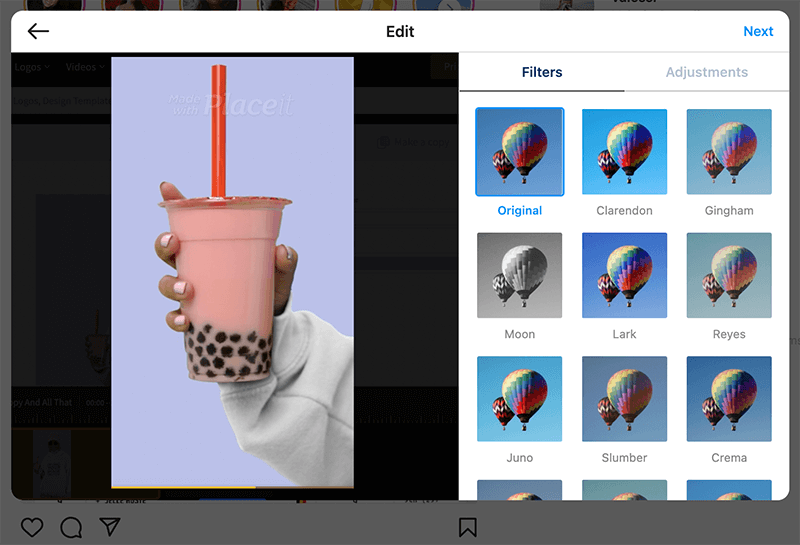
- Войдите в свой аккаунт в Instagram.
- Нажмите на левой боковой панели «создать» и выберите видеофайл на своем компьютере. Выберите идеальное соотношение размеров для вашего видео. Примечание: он будет загружен в виде ролика в Instagram.
- Выберите обложку.
- Добавьте остроумный заголовок, местоположение, теги и многое другое.
- Готово!
🔥 Совет: заголовки и описания важны.Используйте свое описание, чтобы сообщить аудитории, что они должны знать о вашем видео.
Для мобильных устройств:
- Откройте приложение Instagram и выберите, какой формат видео вы хотите добавить: историю или ролик.
🔥 Совет для профессионалов: помните, что вы также можете загрузить свое видео в виде ролика, а затем поделиться историей!
2. Выберите свое видео из файлов вашего телефона
3. Добавьте информацию, подпись и вуаля!
⭐ Ознакомьтесь с собственными советами Instagram , чтобы сделать ваше видео привлекательным.
Как опубликовать видео в Instagram в виде поста
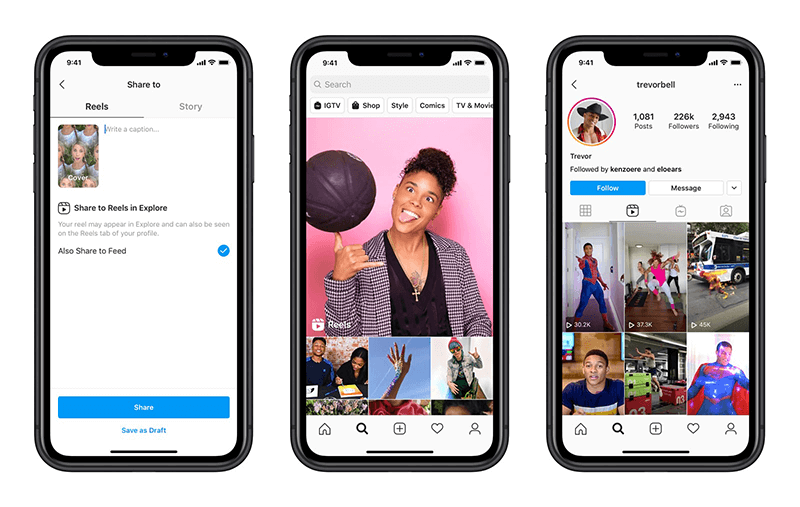
Видео в Instagram может длиться до шестидесяти минут и добавляется так же, как фотографии. Вы можете загрузить видео из своей библиотеки или записать видео с помощью встроенной камеры Instagram.
- Откройте свою учетную запись Instagram и нажмите значок «+» внизу.
- Выберите видео из своей библиотеки или запишите новое.
- Отредактируйте видео и, когда закончите, нажмите «Далее». Добавьте заголовок, местоположение, теги и, наконец, просто «поделитесь».
Как публиковать видео в историях Instagram
Истории в Instagram — это короткие видеоклипы продолжительностью до 15 секунд, которые исчезают через 24 часа после публикации. Они отображаются в верхней части приложения.

- На главном экране проведите вправо.
- Теперь вы будете в режиме камеры. Нажмите на кнопку записи, чтобы начать новое видео, или выберите одно из своей библиотеки. Вы можете поделиться своей историей с некоторыми из ваших контактов, ближайших друзей или со всеми.
💡 Ознакомьтесь с некоторыми советами по маркетингу для ваших историй в Instagram.
Как опубликовать видео в роликах Instagram
Ролики — это короткие развлекательные ролики продолжительностью до 60 секунд.
- Нажмите на плюсик в правом верхнем углу.
- В раскрывающемся меню нажмите «Reel». Вы сможете выбрать предварительно записанное видео или сделать новое с камеры.
- В левой части экрана вы найдете множество инструментов для редактирования ролика: звук, продолжительность, скорость, макет и таймер.
📱 Хотите узнать разницу между роликами, тиктоками и шортами?
Загрузка видео с помощью Instagram Creator Studio
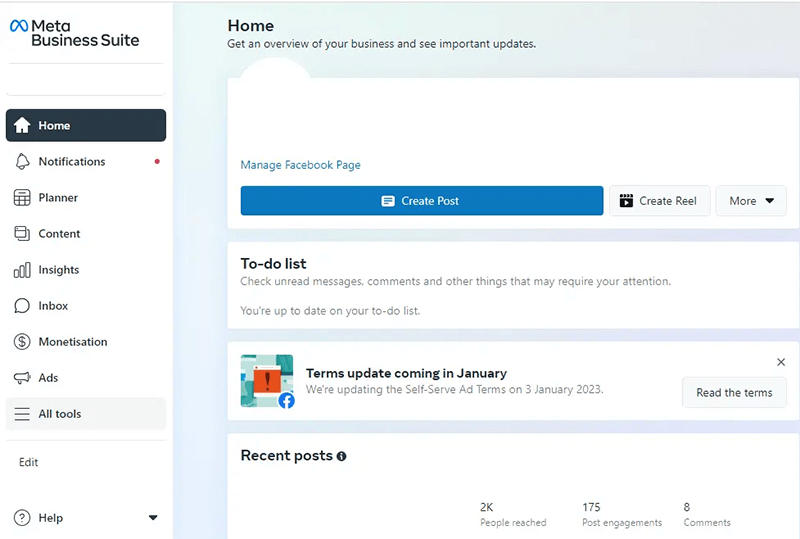
Для этого, во-первых, вам понадобится профессиональный аккаунт в Instagram.
- Войдите в Творческую студию Instagram
- Нажмите зеленую кнопку «Создать публикацию» в левом верхнем углу экрана и выберите «Лента Instagram», чтобы создать публикацию в ленте, или «Видео IG», чтобы создать ролик или историю.
- Теперь вы можете перетаскивать видео в указанную область или нажать на загрузку файла, чтобы просмотреть существующий контент на своей странице в Instagram или Facebook.
- Добавьте подпись, и вы готовы к публикации; нажмите синюю кнопку «Опубликовать» в правом нижнем углу окна.
Требования к видео в Instagram
При редактировании видео в Movavi или любой другой программе для редактирования видео обязательно соблюдайте следующие требования:
- Формат видео: все видео должны быть сохранены в формате MP4 или MOV. Скорость 30 FPS и разрешение не менее 720 пикселей.
- Аудиоформат. Аудиоформат вашего видео должен быть AAC. Скорее всего, он будет установлен по умолчанию, но если звук не работает, проверьте этот параметр.
- Ориентация: сообщения в ленте, реклама и IGTV могут публиковаться вертикально, горизонтально (альбомно) или прямоугольно. Истории и ролики можно публиковать только с вертикальной ориентацией.
Лента
- Соотношение: 1,91:1 – 4:5
- Продолжительность: от 3 секунд до 1 минуты
- Разрешение: 1080×1080, 1080×1350, 1920×1080
Истории
- Соотношение: 9:16
- Продолжительность: до 15 секунд на кадр истории
- Разрешение: 1080×1920, 600×1067
IGTV
- Соотношение: 16:9, 9:16 или квадратное
- Продолжительность: до 10 минут
- Разрешение: 1080×1920, 720×1280, 1080×1350
Катушки
- Соотношение: 9:16
- Продолжительность: до 1 минуты
- Разрешение: 1080 × 1920
Жить
- Соотношение: 9:16
- Продолжительность: до 60 минут на поток
- Разрешение: 1080 × 1920
🎥 Как загрузить видео с YouTube в свой аккаунт в Instagram .
Часто задаваемые вопросы
Последние слова
Ну вот и все; это все способы, которыми вы можете загрузить видео в Instagram с вашим новейшим дизайном!. Есть комментарии или сомнения? Напишите нам строку ниже и дайте нам знать!
✨ Вам также может быть интересно прочитать все о последних тенденциях в Instagram, чтобы ваш бренд оставался ярким и актуальным!
